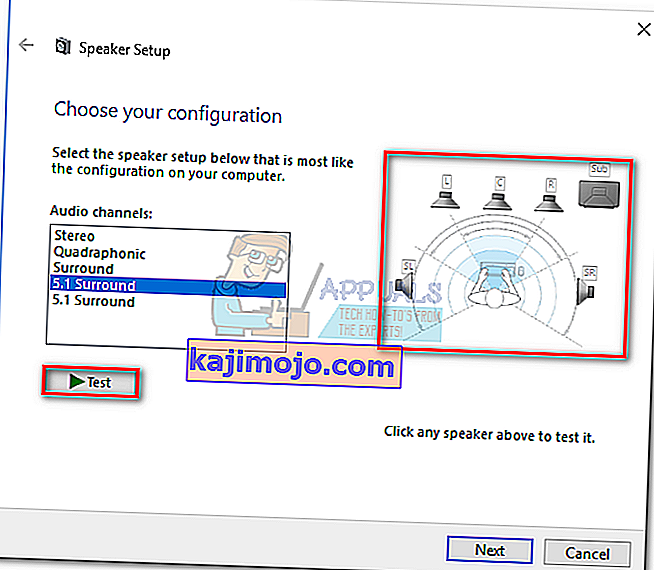Ακόμη και με όλες τις νέες εξελίξεις στις τεχνολογίες ήχου, ορισμένες εφαρμογές εξακολουθούν να παράγουν στερεοφωνικό μόνο. Αυτό μπορεί να δυσκολέψει να προσδιορίσετε εάν η ρύθμιση surround 5.1 λειτουργεί σωστά. Ενώ αυτή η τεχνολογία παρέχει ροές ήχου πολυκάναλων και mega-bit, η αρχική ρύθμιση και ορισμένες ασυμβατότητες με τα Windows 10 μπορούν να κάνουν το 5.1 να αισθανθεί περισσότερο πρόβλημα από ό, τι αξίζει.
Εάν ρυθμιστεί σωστά, μια ρύθμιση surround 5.1 θα βελτιώσει το εύρος των εφέ, συμβάλλοντας σημαντικά στην ατμοσφαιρική μουσική επένδυση μιας ταινίας. Εάν το χρησιμοποιείτε ενώ παίζετε παιχνίδια, θα παρατηρήσετε ότι είναι ευκολότερο να εντοπίσετε τον τόπο του εχθρού και τις ενέργειές τους με βάση τον ήχο που κάνουν. Όπως και οι προηγούμενες εκδόσεις των Windows, τα Windows 10 έχουν μια ενσωματωμένη δοκιμή ηχείων που σας επιτρέπει να δοκιμάσετε τον ήχο surround 5.1. Ωστόσο, το λογισμικό δεν είναι πάντα αξιόπιστο και μπορεί να σας δώσει ψευδώς θετικά.
Προτού φτάσετε στο σημείο όπου δοκιμάζετε τη διαμόρφωση surround 5.1, είναι σημαντικό να βεβαιωθείτε ότι το έχετε ρυθμίσει σωστά. Μόλις διαμορφώσετε το σύστημά σας ώστε να χρησιμοποιεί όλα τα διαθέσιμα κανάλια για την παραγωγή ήχου surround, μπορείτε να χρησιμοποιήσετε τις παρακάτω δοκιμές για να διασφαλίσετε ότι έχετε την καλύτερη ποιότητα ήχου.
Πώς να ρυθμίσετε τον ήχο 5.1 στα Windows 10
Εάν δεν ρυθμίσετε σωστά τα κανάλια 5.1 στα Windows 10 μετά τη σύνδεση του υλικού, πιθανότατα θα λάβετε στερεοφωνική έξοδο από τον υπολογιστή ή τον φορητό υπολογιστή σας. Λάβετε υπόψη ότι για την έξοδο ήχου 5.1 από τον υπολογιστή σας, η κάρτα ήχου πρέπει να διαθέτει υποστήριξη 5.1. Από τώρα, δεν έχουν διαμορφωθεί όλες οι ενσωματωμένες κάρτες ήχου για έξοδο σήματος surround 5.1. Οι επιτραπέζιοι υπολογιστές με νεότερες μητρικές κάρτες το έχουν συνήθως ακόμη και σε low-end, αλλά οι φορητοί υπολογιστές δεν είναι τόσο τυχεροί.
Σημείωση: Ακόμα κι αν έχετε ενσωματωμένη κάρτα ήχου με υποστήριξη 5.1, οι πιθανότητες είναι ότι η ποιότητα θα είναι υπο-τυπική. Η πραγματικότητα είναι ότι, οι περισσότερες ενσωματωμένες λύσεις ήχου δεν θα παράγουν πραγματικό surround 5.1 Αν ψάχνετε για ποιότητα, πάντοτε αναζητήστε έναν ειδικό πίνακα ήχου.
Πριν επιχειρήσετε τα παρακάτω βήματα, βεβαιωθείτε ότι το σύστημά σας είναι πραγματικά σε θέση να πραγματοποιήσει έξοδο 5.1. Επιπλέον, ελέγξτε εάν όλα τα καλώδια και τα καλώδια είναι σωστά συνδεδεμένα και ενημερώστε το πρόγραμμα οδήγησης για την κάρτα ήχου σας στην τελευταία έκδοση.
- Πατήστε το πλήκτρο Windows + R για να ανοίξετε ένα παράθυρο Εκτέλεσης και πληκτρολογήστε " mmsys.cpl ". Πατήστε Enter για να ανοίξετε τις Ιδιότητες ήχου.

- Μεταβείτε στην Αναπαραγωγή και επιλέξτε τη συσκευή αναπαραγωγής που είναι ικανή να παράγει 5.1 ήχο. Λάβετε υπόψη ότι το όνομα ενδέχεται να διαφέρει ανάλογα με την κάρτα ήχου σας. Με τα ηχεία επιλεγμένα, κάντε κλικ στο Ορισμός προεπιλογής και μετά πατήστε το κουμπί Διαμόρφωση .
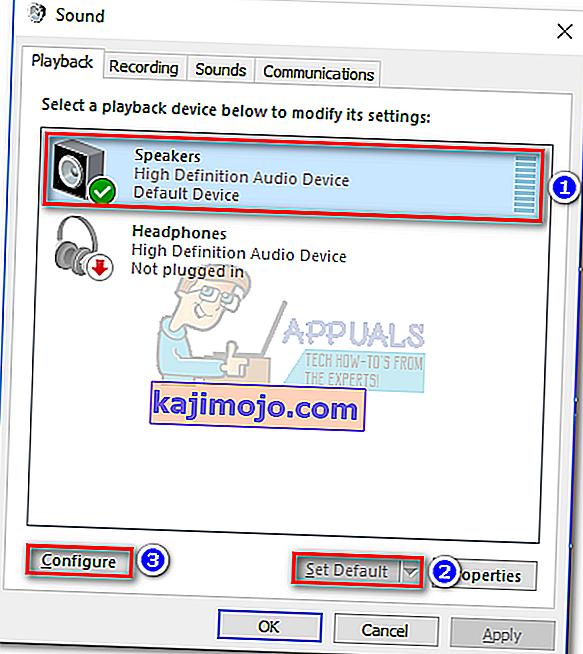
- Στο παράθυρο Setup Speaker , επιλέξτε 5.1 Surround και πατήστε Next . Εάν δείτε πολλές καταχωρίσεις 5.1 Surround , επιλέξτε αυτήν που μοιάζει περισσότερο με το πώς έχουν τοποθετηθεί τα ηχεία σας.
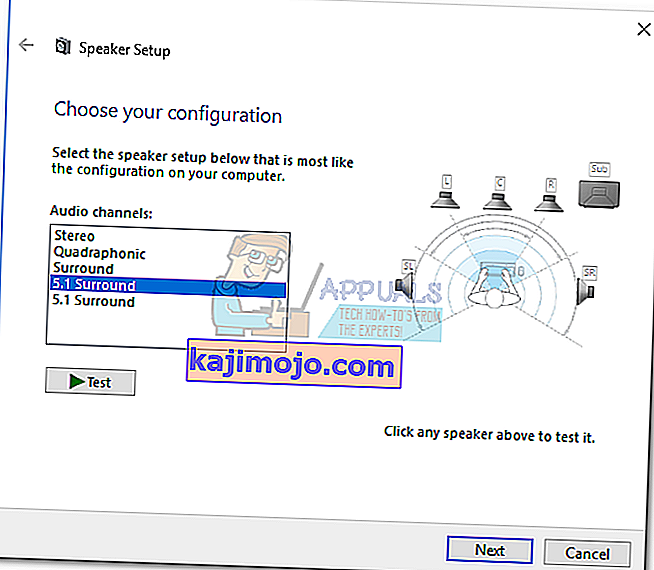 Σημείωση: Αγνοήστε το κουμπί Δοκιμή προς το παρόν. Θα το χρησιμοποιήσουμε αργότερα αφού διαμορφώσουμε με επιτυχία την έξοδο ήχου.
Σημείωση: Αγνοήστε το κουμπί Δοκιμή προς το παρόν. Θα το χρησιμοποιήσουμε αργότερα αφού διαμορφώσουμε με επιτυχία την έξοδο ήχου. - Στη συνέχεια, βεβαιωθείτε ότι όλα τα πλαίσια στην ενότητα Προαιρετικά ηχεία έχουν ρυθμιστεί και πατήστε Επόμενο. Εάν η εγκατάσταση 5.1 δεν είναι ολοκληρωμένη ή τη χρησιμοποιείτε χωρίς το subwoofer, είναι καλύτερο να απενεργοποιήσετε τον εξοπλισμό που λείπει τώρα. Κάνοντας αυτό θα ανακατευθύνετε τον ήχο που προορίζεται για το κανάλι που λείπει σε ενεργό. Με αυτόν τον τρόπο, θα διασφαλίσετε ότι δεν χάνετε κανένα σημαντικό ήχο.

- Αυτό το επόμενο παράθυρο διαλόγου αφορά την επιλογή ηχείων πλήρους εμβέλειας. Τα περισσότερα συστήματα 5.1 δεν διαθέτουν ηχεία πλήρους εμβέλειας, δεδομένου ότι η εργασία ήχου χωρίζεται σε πολλά κανάλια. Επιλέξτε τα πλαίσια στην περιοχή Ηχεία πλήρους εμβέλειας, εάν υπάρχουν και πατήστε Επόμενο .
 Σημείωση: Εάν δεν είστε σίγουροι εάν η ρύθμιση ήχου σας περιέχει ηχεία πλήρους εμβέλειας, πραγματοποιείτε μια διαδικτυακή αναζήτηση και εξετάζετε τη διαμόρφωση των ηχείων σας. Εάν δεν μπορείτε να βρείτε σχετικές πληροφορίες, ελέγξτε τα μπροστινά αριστερά και δεξιά και τα ηχεία Surround . Με αυτόν τον τρόπο δεν θα περιορίσετε την ποιότητα του ήχου εάν ορισμένα από τα ηχεία σας έχουν τη δυνατότητα εξόδου πλήρους εμβέλειας ή εάν δεν χρησιμοποιείτε υπογούφερ.
Σημείωση: Εάν δεν είστε σίγουροι εάν η ρύθμιση ήχου σας περιέχει ηχεία πλήρους εμβέλειας, πραγματοποιείτε μια διαδικτυακή αναζήτηση και εξετάζετε τη διαμόρφωση των ηχείων σας. Εάν δεν μπορείτε να βρείτε σχετικές πληροφορίες, ελέγξτε τα μπροστινά αριστερά και δεξιά και τα ηχεία Surround . Με αυτόν τον τρόπο δεν θα περιορίσετε την ποιότητα του ήχου εάν ορισμένα από τα ηχεία σας έχουν τη δυνατότητα εξόδου πλήρους εμβέλειας ή εάν δεν χρησιμοποιείτε υπογούφερ. - Εάν η διαμόρφωση ολοκληρωθεί με επιτυχία, πατήστε το κουμπί Τέλος και μεταβείτε στην παρακάτω ενότητα δοκιμών.
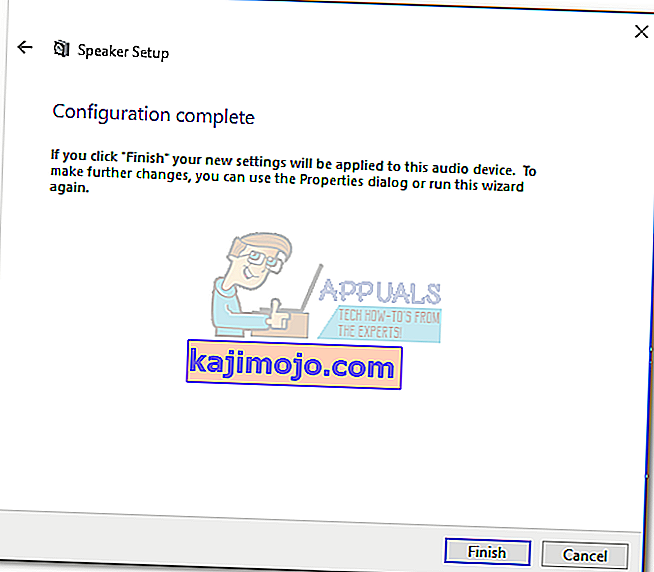
Σημείωση: Εάν έχετε 5.1 ηχεία, αλλά δεν μπορείτε να επιλέξετε 5.1 Surround αφού κάνετε κλικ στο κουμπί Configure (η επιλογή είναι γκρίζα ή δεν είναι διαθέσιμη), το πρόβλημα είναι μέρος του bug που η Microsoft προσπαθεί να ωθήσει το Sonic Surround και το Dolby Atmos εξαναγκάζοντας τους χρήστες από την παλιά τεχνολογία . Το ζήτημα υπάρχει από τότε που ξεκίνησαν τα Windows 10 και η Microsoft δεν φαίνεται να θέλει να το επιδιορθώσει. Αντ 'αυτού, η εταιρεία φαίνεται να επιλέγει μια προγραμματισμένη απαρχαιότητα όταν πρόκειται για ήχο 5.1 Surround. Παρά το γεγονός ότι πολλοί χρήστες διαμαρτύρονταν ότι οι 5.1 ρυθμίσεις τους σταμάτησαν να λειτουργούν μόλις αναβαθμιστούν σε Windows 10 από τα Windows 7 ή 8, δεν υπάρχει ακόμη επίσημη επιδιόρθωση στον ορίζοντα.
Εάν έχετε αντιμετωπίσει μόνο 5.1 προβλήματα ήχου μετά την ενημέρωση δημιουργών, ακολουθήστε αυτό το άρθρο (dts sound windows 10) για ορισμένους οδηγούς αντιμετώπισης προβλημάτων DTS. Σε περίπτωση που μόλις ξεκινήσατε να ρυθμίζετε τα ηχεία 5.1 ήχου όταν παρουσιάστηκε το ζήτημα, ακολουθήστε αυτόν τον οδηγό (ο ήχος surround των Windows 10 δεν λειτουργεί) για την αντιμετώπιση των προβλημάτων surround.
Εάν μπορέσατε να ολοκληρώσετε με επιτυχία τη διαδικασία διαμόρφωσης, ακολουθήστε τον παρακάτω οδηγό για να ελέγξετε τον ήχο surround 5.1.
Τρόπος δοκιμής 5.1 Surround Sound στα Windows 10
Μόλις διαμορφώσετε με επιτυχία τα 5.1 ηχεία σας, ήρθε η ώρα να τα δοκιμάσετε. Θα ξεκινήσουμε με τον ενσωματωμένο τρόπο δοκιμής της διαμόρφωσης surround 5.1, αλλά αν θέλετε να δοκιμάσετε τις πραγματικές δυνατότητες των ηχείων σας, κάντε κύλιση παρακάτω και χρησιμοποιήστε μια δοκιμή από τη συλλογή που εμφανίζεται παρακάτω.
Κατά προτίμηση, θα πρέπει να ξεκινήσετε τη δοκιμαστική συνεδρία σας χρησιμοποιώντας τον ενσωματωμένο οδηγό δοκιμών ήχου των Windows. Το λογισμικό θα κάνει μια βασική δοκιμή για να δει εάν τα κανάλια ήχου λειτουργούν σωστά. Ακολουθεί ένας γρήγορος οδηγός για τον τρόπο εκτέλεσης της δοκιμής ήχου στα Windows 10:
- Πατήστε το πλήκτρο Windows + R για να ανοίξετε ένα παράθυρο Εκτέλεσης και πληκτρολογήστε " mmsys.cpl ". Πατήστε Enter για να ανοίξετε τις Ιδιότητες ήχου.

- Μεταβείτε στην Αναπαραγωγή και κάντε δεξί κλικ στα 5.1 ηχεία που είχατε διαμορφώσει προηγουμένως και επιλέξτε Δοκιμή .
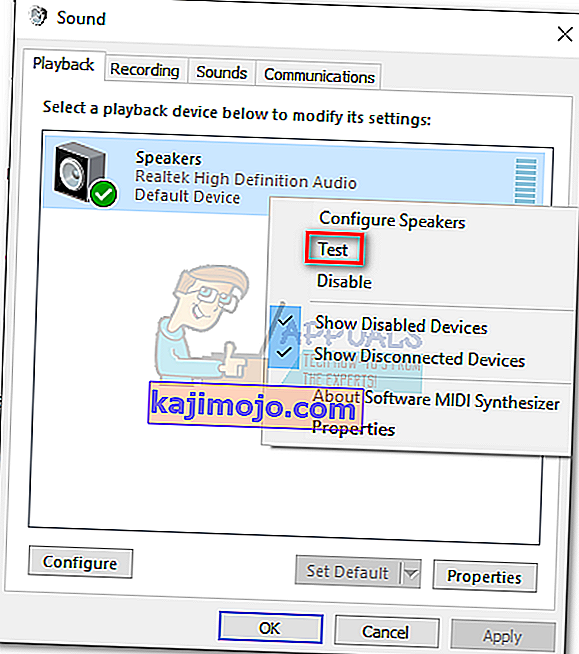 Σημείωση: Λάβετε υπόψη ότι το όνομα της συσκευής αναπαραγωγής ενδέχεται να διαφέρει ανάλογα με την κάρτα ήχου σας.
Σημείωση: Λάβετε υπόψη ότι το όνομα της συσκευής αναπαραγωγής ενδέχεται να διαφέρει ανάλογα με την κάρτα ήχου σας. - Τώρα πρέπει να αρχίσετε να ακούτε ήχους δοκιμής που προέρχονται από κάθε ένα από τα 5.1 ηχεία surround σας με σειρά. Χρησιμοποιήστε αυτήν τη δοκιμή για να βεβαιωθείτε ότι κάθε ηχείο λειτουργεί.
Σημείωση: Εναλλακτικά, μπορείτε να πατήσετε το κουμπί Διαμόρφωση και, στη συνέχεια, να κάνετε κλικ στο κουμπί Δοκιμή για να δείτε μια οπτική αναπαράσταση του ηχείου που δοκιμάζεται. Αυτό θα διασφαλίσει ότι κάθε ηχείο είναι συνδεδεμένο στη σωστή θέση.
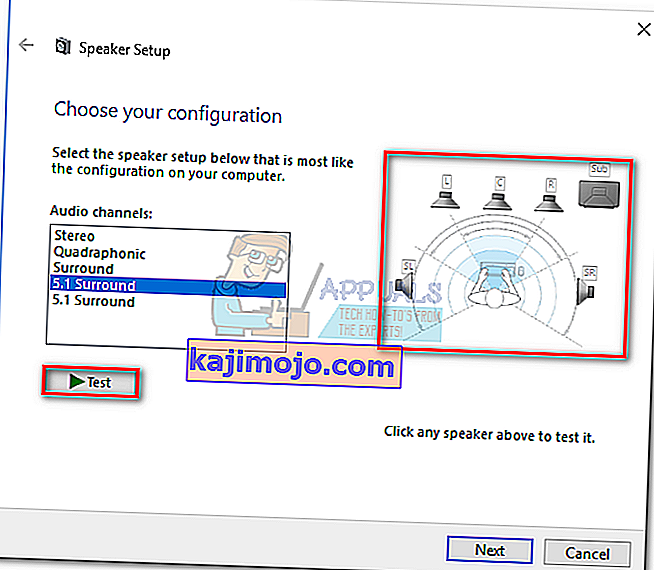
- Όταν ολοκληρώσετε τη δοκιμή των ηχείων σας, κάντε δεξί κλικ και επιλέξτε Διακοπή δοκιμών .

Σημείωση: Εάν βλέπετε το σφάλμα " Αποτυχία αναπαραγωγής τόνου δοκιμής " όταν κάνετε κλικ στο κουμπί δοκιμής, πιθανότατα υπάρχει κάποιο πρόβλημα με τη διαμόρφωση ήχου surround. Εάν συμβαίνει αυτό, ακολουθήστε αυτούς τους δύο οδηγούς (εδώ & εδώ) για μερικά βήματα αντιμετώπισης προβλημάτων.

Πρόσθετα 5.1 Surround Tests
Εάν έχετε διασφαλίσει ότι τα ηχεία σας είναι σωστά ενσύρματα και ο ήχος προέρχεται από εκεί που πρέπει, ας ρίξουμε μια εις βάθος δοκιμή. Παρακάτω έχετε μια συλλογή δειγμάτων δοκιμών που θα σας επιτρέψουν να ακούσετε εάν τα χαμηλά, τα μεσαία, τα ψηλά και το υπογούφερ του ηχείου σας λειτουργούν σωστά. Ας ξεκινήσουμε με μια λίστα δοκιμαστικών δειγμάτων που δεν χρειάζονται λήψη και μπορούν να αναπαραχθούν αμέσως.
- Επίδειξη ελέγχου καναλιού Dolby 5.1 Sound Channel
- Δοκιμή ήχου Surround LPCM 5.1
- 5.1 Δοκιμή ήχου Surround "Το ελικόπτερο"
- DTS 5.1 Surround Sound Test HD
- 5.1 Δοκιμή ήχου THX Surround
Σημείωση: Η συνολική ποιότητα των ήχων που ακούτε εξαρτάται πάντα από τον αποκωδικοποιητή. Επιπλέον, οι περισσότερες υπηρεσίες κοινής χρήσης βίντεο (περιλαμβάνονται στο YouTube) δεν υποστηρίζουν Dolby Digital ή DTS. Εάν τα ηχεία σας μπορούν να εξάγουν DTS ή Dolby Digital, θα πρέπει να τα δοκιμάσετε μέσω DVD / Blu-ray, κονσόλας παιχνιδιών ή άλλου μέσου που κωδικοποιήθηκε με αυτούς τους κωδικοποιητές ήχου surround.
Εάν ενδιαφέρεστε να δείτε τι είναι ικανά τα ηχεία surround, θα πρέπει να κατεβάσετε τα δείγματα αρχείων στον υπολογιστή σας και να τα ανοίξετε με ένα πρόγραμμα ικανό να αποκωδικοποιήσει το DTS ή το Dolby Digital. Ακολουθεί μια λίστα με μέρη από τα οποία μπορείτε να κατεβάσετε 5.1 δείγματα δοκιμών surround:
- Ρυμουλκούμενα DTS
- Εργαστήρια Dolby
- Demo World
- Demolandia


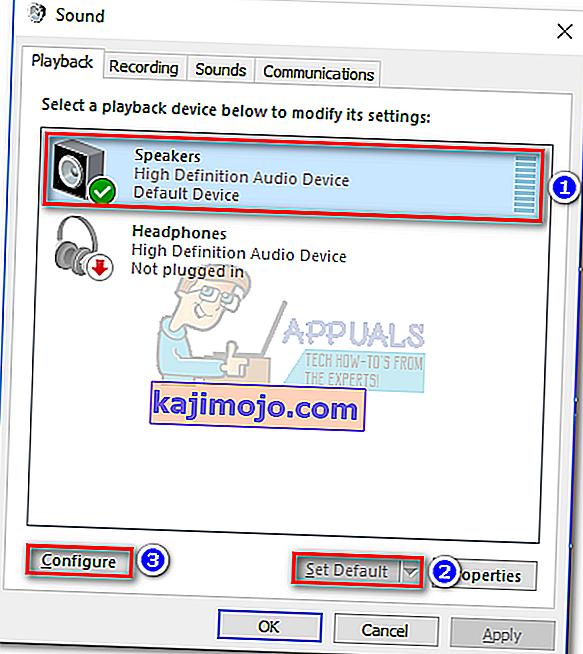
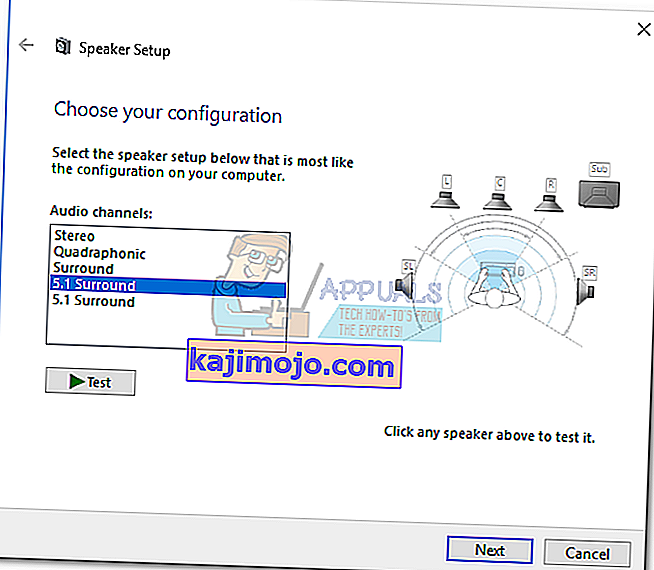 Σημείωση: Αγνοήστε το κουμπί Δοκιμή προς το παρόν. Θα το χρησιμοποιήσουμε αργότερα αφού διαμορφώσουμε με επιτυχία την έξοδο ήχου.
Σημείωση: Αγνοήστε το κουμπί Δοκιμή προς το παρόν. Θα το χρησιμοποιήσουμε αργότερα αφού διαμορφώσουμε με επιτυχία την έξοδο ήχου.
 Σημείωση: Εάν δεν είστε σίγουροι εάν η ρύθμιση ήχου σας περιέχει ηχεία πλήρους εμβέλειας, πραγματοποιείτε μια διαδικτυακή αναζήτηση και εξετάζετε τη διαμόρφωση των ηχείων σας. Εάν δεν μπορείτε να βρείτε σχετικές πληροφορίες, ελέγξτε τα μπροστινά αριστερά και δεξιά και τα ηχεία Surround . Με αυτόν τον τρόπο δεν θα περιορίσετε την ποιότητα του ήχου εάν ορισμένα από τα ηχεία σας έχουν τη δυνατότητα εξόδου πλήρους εμβέλειας ή εάν δεν χρησιμοποιείτε υπογούφερ.
Σημείωση: Εάν δεν είστε σίγουροι εάν η ρύθμιση ήχου σας περιέχει ηχεία πλήρους εμβέλειας, πραγματοποιείτε μια διαδικτυακή αναζήτηση και εξετάζετε τη διαμόρφωση των ηχείων σας. Εάν δεν μπορείτε να βρείτε σχετικές πληροφορίες, ελέγξτε τα μπροστινά αριστερά και δεξιά και τα ηχεία Surround . Με αυτόν τον τρόπο δεν θα περιορίσετε την ποιότητα του ήχου εάν ορισμένα από τα ηχεία σας έχουν τη δυνατότητα εξόδου πλήρους εμβέλειας ή εάν δεν χρησιμοποιείτε υπογούφερ.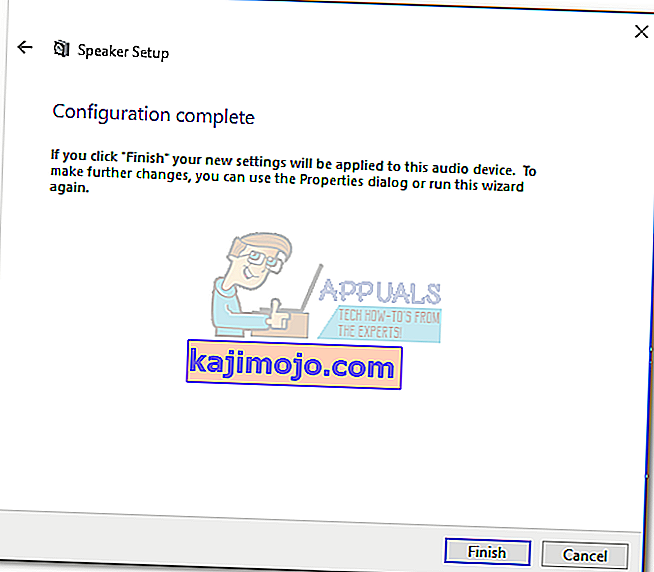
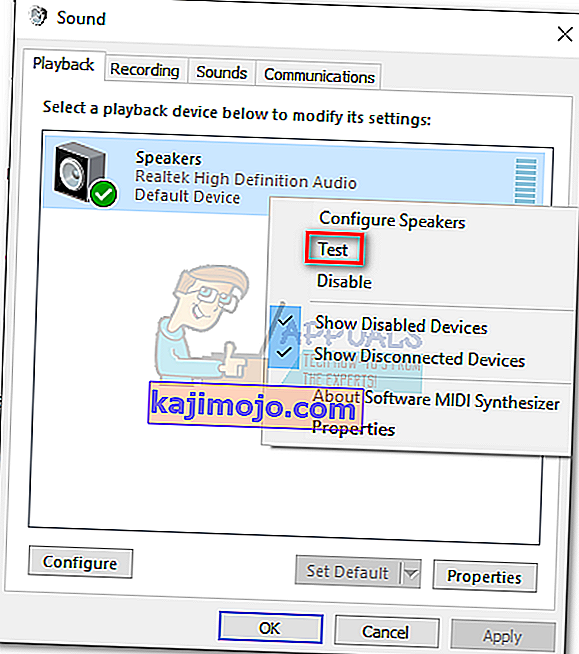 Σημείωση: Λάβετε υπόψη ότι το όνομα της συσκευής αναπαραγωγής ενδέχεται να διαφέρει ανάλογα με την κάρτα ήχου σας.
Σημείωση: Λάβετε υπόψη ότι το όνομα της συσκευής αναπαραγωγής ενδέχεται να διαφέρει ανάλογα με την κάρτα ήχου σας.